Пользователь нового устройства на Android, независимо от производителя, обнаруживает предустановленные программы, которыми никогда не воспользуется, но удалить не может. В этом материале, мы расскажем, как удалить ненужные приложения на Андроиде, чтобы избавить систему от бесполезного «мусора».
Виды приложений
OC Android, в том виде, в котором вы ее получаете на новом устройстве, содержит приложения, которые можно разделить на несколько больших групп:
- Пользовательские. С этой категорией все понятно. В нее входят программы, которые устанавливаются и используются пользователем устройства. Их можно удалить, обновить, установить заново в любое время.
- Установленные производителем или заводские. Присутствуют в момент приобретения устройства. Пользователь может их обновить, но не может удалить без root прав.
- Системные. К ним относятся сервисы Гугл и стандартные программы Android. Приложения этой категории нельзя удалять без риска повредить операционную систему устройства.
Root
Термин root или суперпользователь пришел в Android из Linux. В этой ОС, так обозначается аккаунт, владелец которого имеет права на выполнение любых операций, в том числе с системными разделами. Способов получения административных прав на Андроид более 30 штук. Они отличаются в зависимости от производителя устройства, установленного процессора и даже версии ОС.
Удалить несколько приложений за раз в андроид
На смартфонах одного бренда, для Android 5.0 и Android 6.0 это могут быть совершенно разные процедуры. К примеру, для Meizu MX 4Pro, который работает на Android 4.4.2, все сводится к банальной регистрации на сайте производителя, в ходе которой, вы принимаете соглашение об ответственности за свои действия.
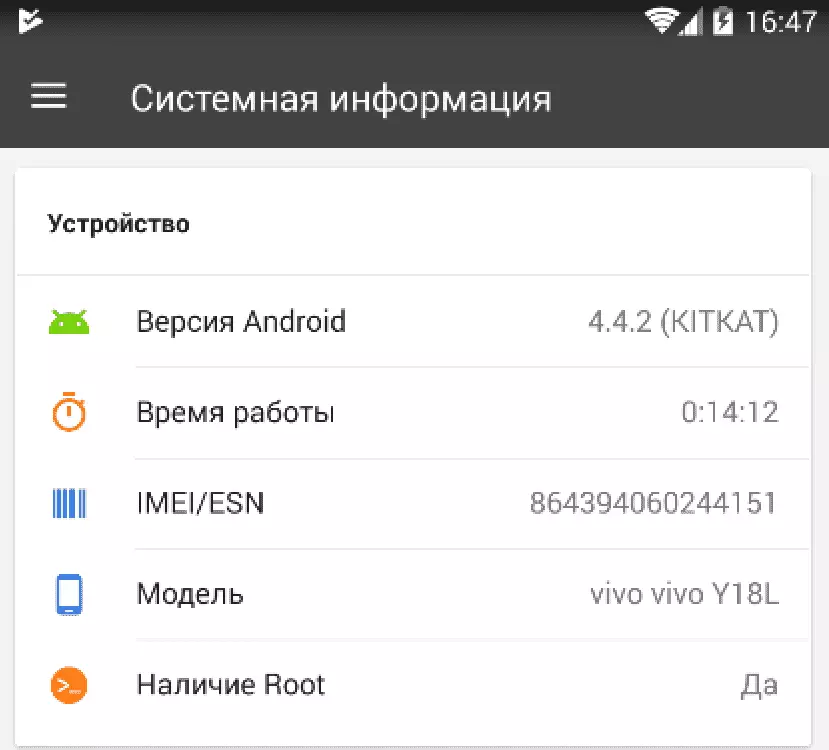
По этой причине, останавливаться на получении root-прав не будем, подразумевая, что для своего устройства способ вы найдете. У нас для этого есть отдельная статья.
Необходимые программы
Безболезненно удалить встроенные приложения, надежнее с применением сторонних программ. Скачать их можно в магазине Google Play после получения административного доступа к устройству.
ES Проводник
Программа может считаться универсальной, по той причине, что является файловым менеджером и открывает возможность удаления приложений.
После установки, чтобы обеспечить полный доступ к файловой системе смартфона, потребуется включить root-проводник в настройках.
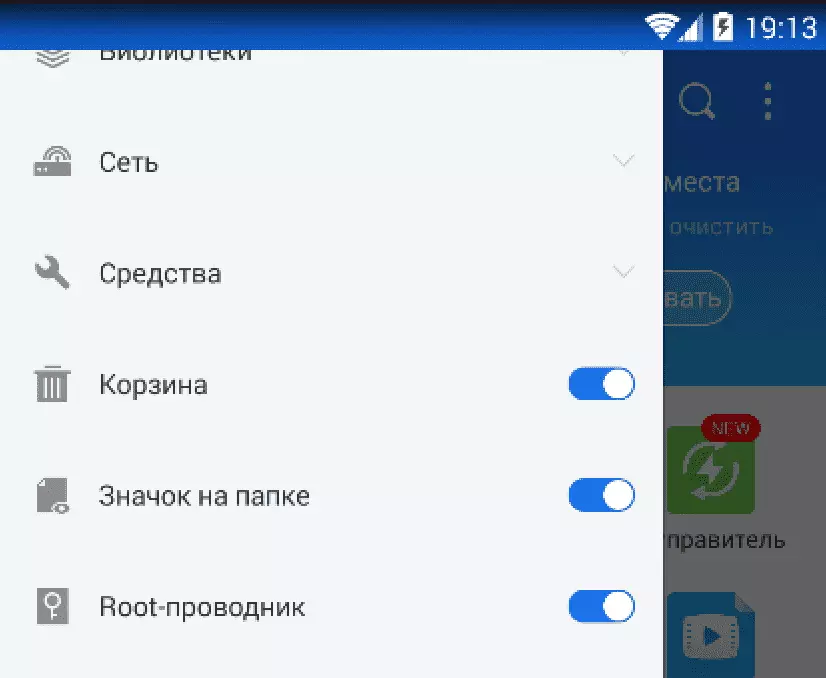
Следующим шагом, переходим к непосредственному удалению мешающих приложений. Воспользуемся файловым менеджером с административными правами для перехода в системный раздел /system/app. В нем хранятся все установленные в программы в виде файлов apk.
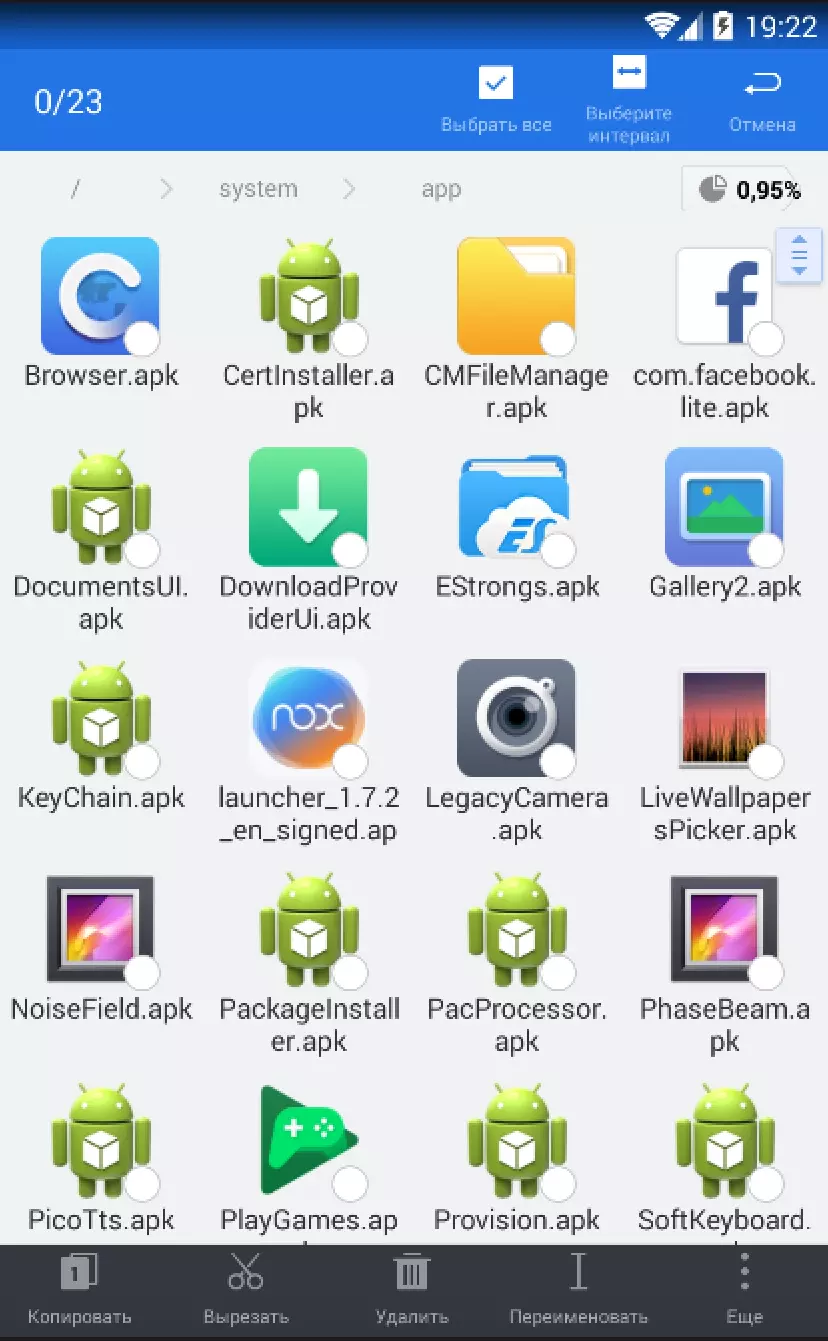
Длинное нажатие, вызовет дополнительное меню в нижней части экрана и позицию выбора у иконок приложений. На этом этапе, воспользовавшись административными правами, вы можете удалить ранее неудаляемые программы, в том числе и относящиеся к сервисам Google.
NEW! СРОЧНО СДЕЛАЙ ЭТО НА САМСУНГ | Чистим SAMSUNG от МУСОРА! ОТКЛЮЧЕНИЕ НЕНУЖНЫХ ПРИЛОЖЕНИЙ
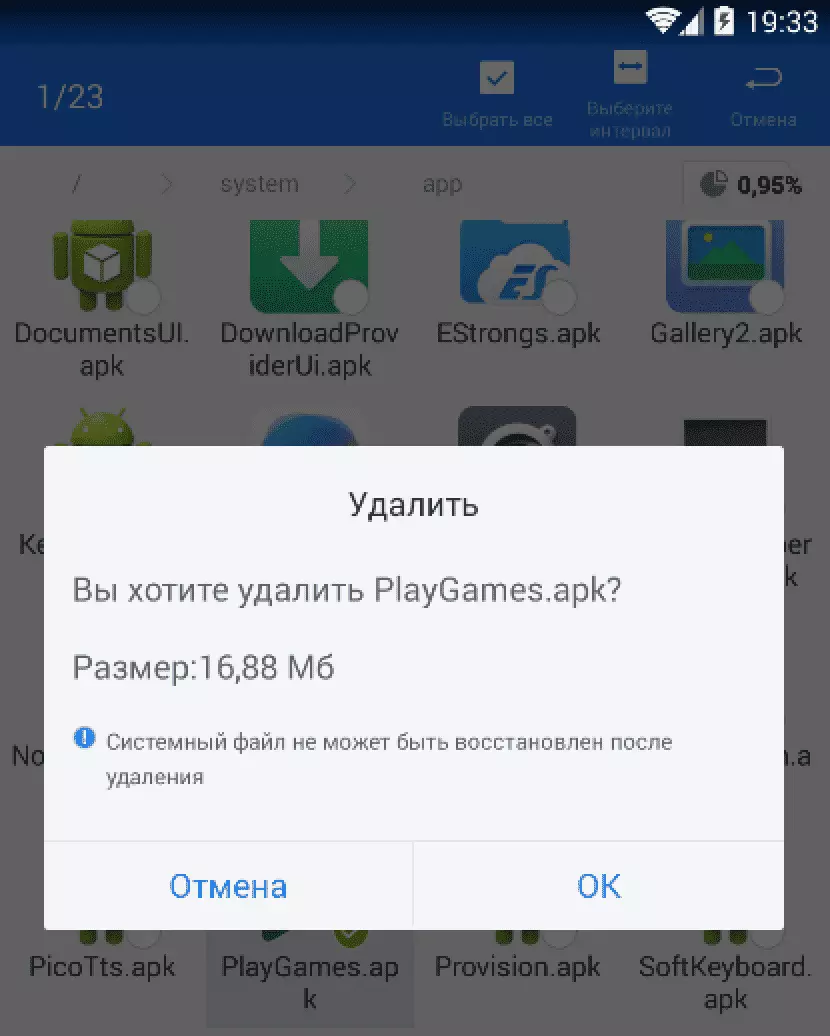
Система предупредит вас о необратимости данных действий. Подтверждая выбор, вы воспользуетесь своими root-правами. Любое, совершаемое с их использованием действие, ОС воспринимает как безусловно правильное, поэтому будьте внимательны и удаляйте действительно «лишние» приложения.
CCleaner
Эта программа может не только проводить очистку системы, но и удалить стандартные приложения на Андроид, после того, как вы предоставите ей соответствующий доступ. Выбор на CCleaner пал по причине того, что он имеет версии под все популярные ОС, и знаком пользователям. В программе реализованы возможности очистки программного кэша и пакетного удаления.
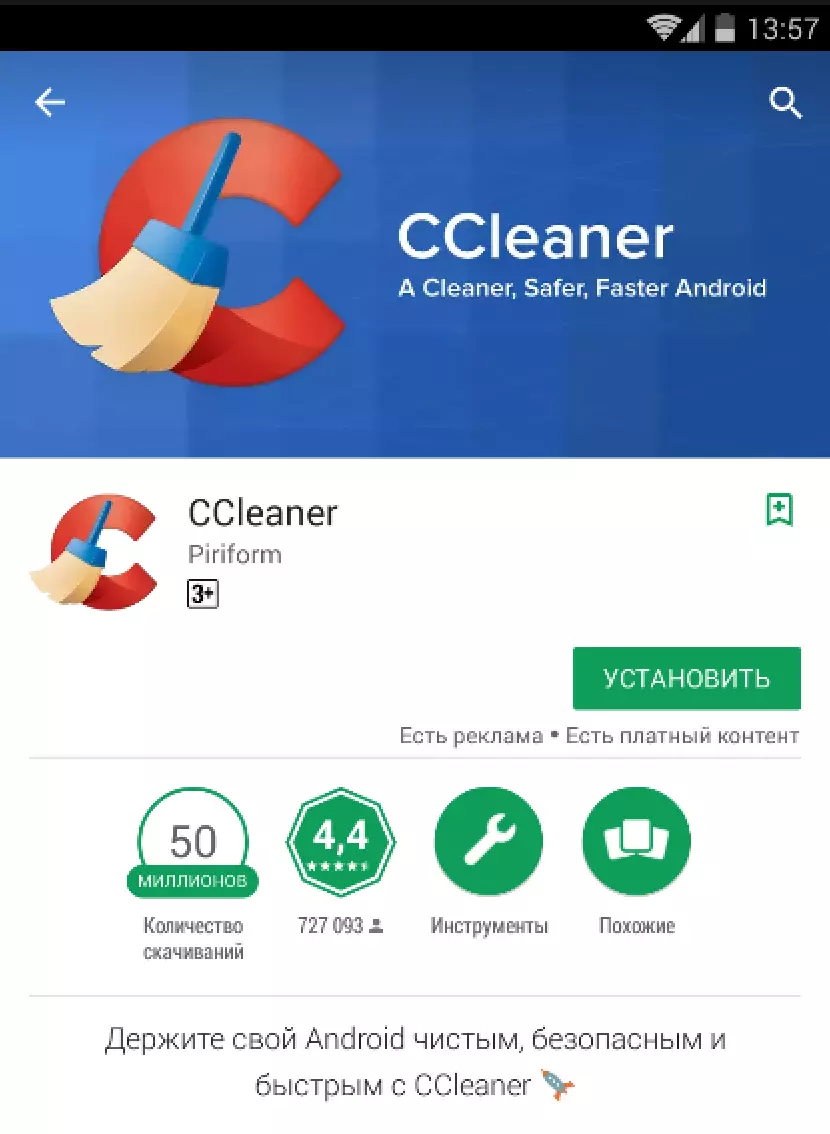
Используя встроенный менеджер приложений, вы можете отключать или удалять их, по своему усмотрению.
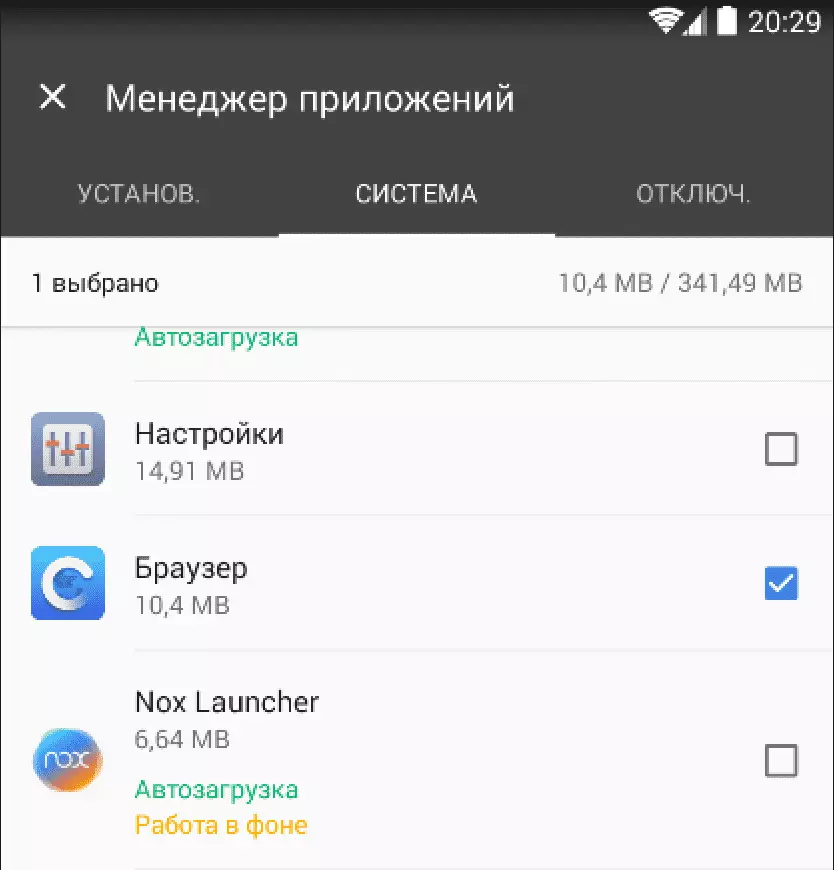
При работе с системными сервисами, вы получите предупреждение. Каждая программа, которая использует root-доступ при работе с файлами, относящимися к Android, будет предупреждать об осторожности.
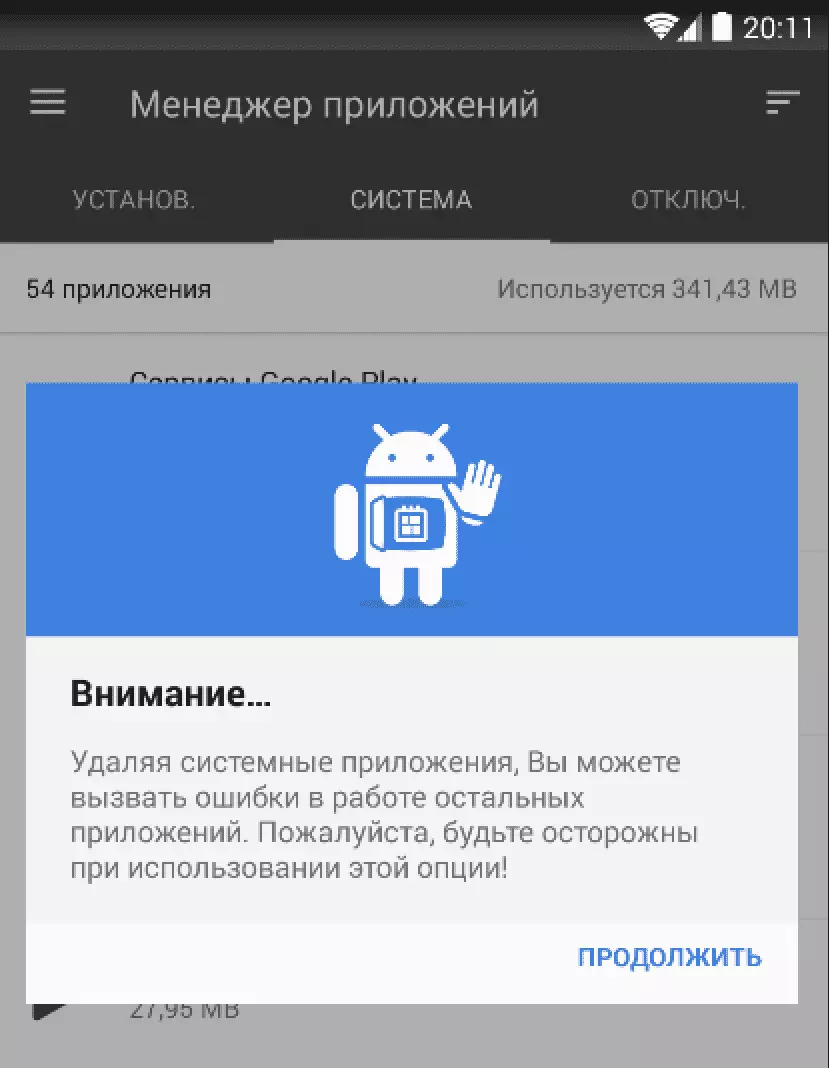
Предупреждения, выдаваемые системой, дают время, необходимое для убеждения в правильности выполняемых действий. Имея возможность удалить приложения, которые не удаляются другим способом, пользователь должен быть внимателен и осторожен, чтобы не вызвать критических изменений.
Jumobile
Еще один бесплатный менеджер, специально созданный для работы с системой после получения root-прав. Основное его назначение, в отличии от предыдущих программ в нашем обзоре – удалять встроенные в устройство производителями приложения.
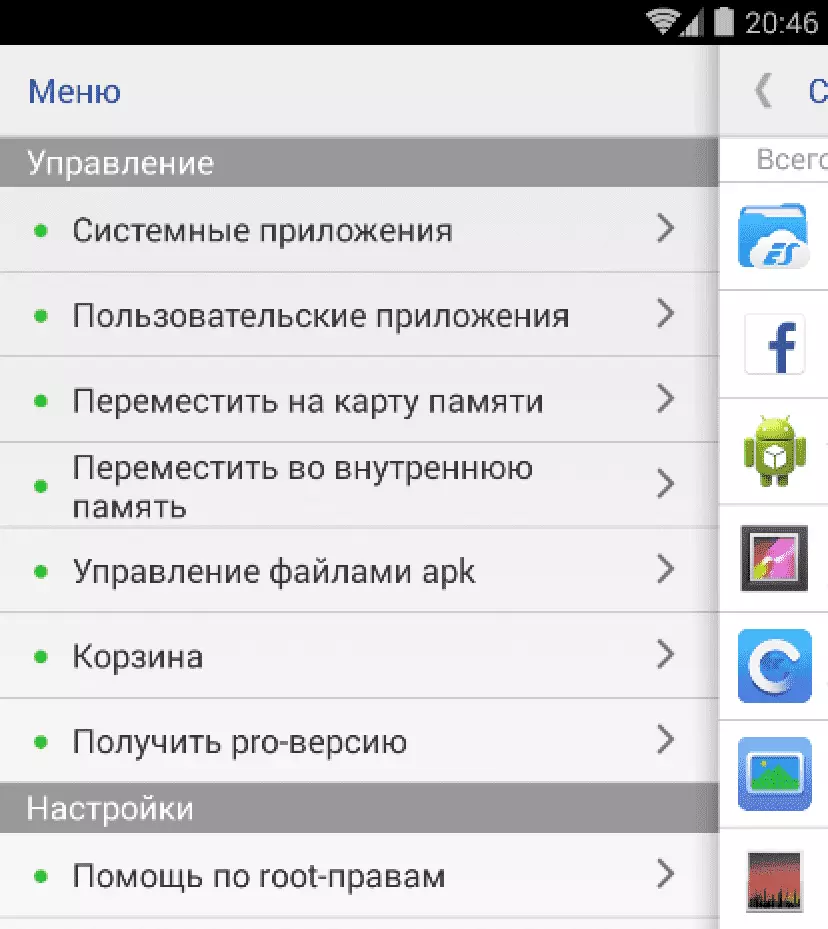
Как видите, функционал Jumobile позволяет выполнять все виды операций. Перемещая вшитые приложения на карту памяти, вы можете освобождать место на устройстве не удаляя их.
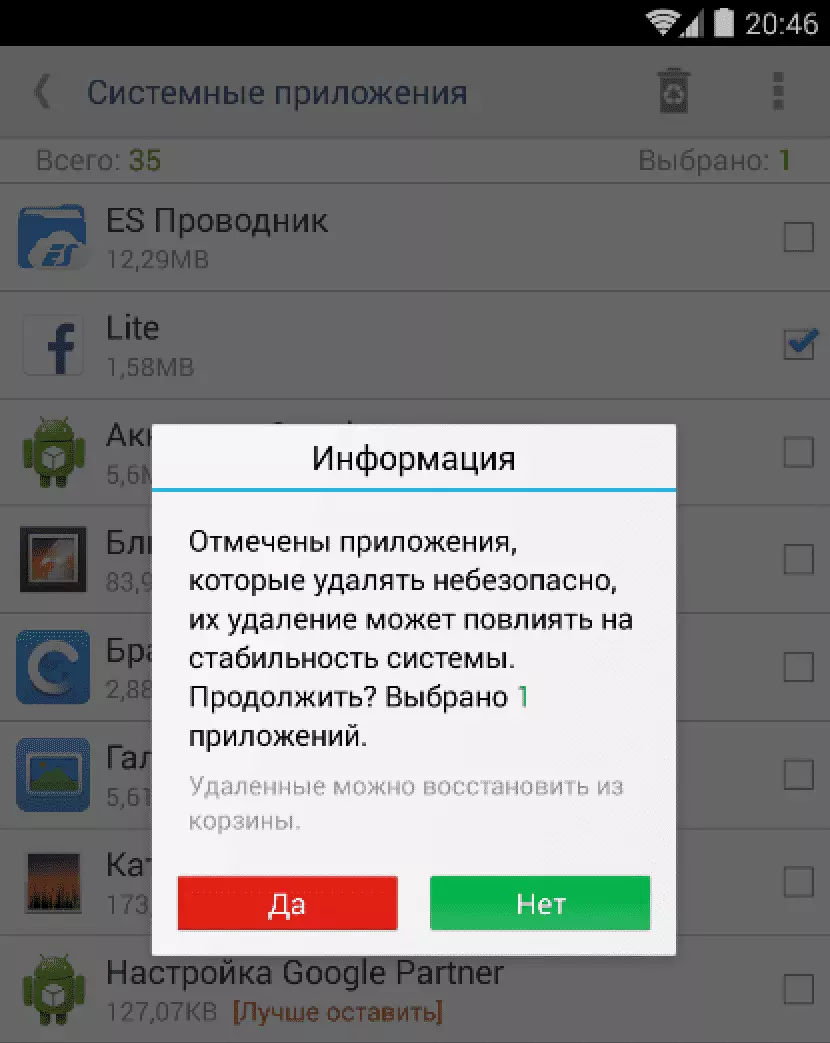
Попытка удаления Facebook Lite, предустановленного в систему вызывает знакомое предупреждение о возможном нарушении целостности и стабильности системы.
Полезной функцией, реализованной разработчиками Jumobile, является возможность пакетной работы с удаляемыми файлами. Выбор можно производить по алфавиту или по дате установки в системе, как удобнее пользователю. Отметив галочками подлежащее деинсталляции программы, подтверждаете, что понимаете последствия выполняемых действий и очищаете устройство от имеющегося в нем «мусора» в один клик.
В заключение
Возможность очистить смартфон от бонусов, которые навязывают производители присутствует всегда, в каждой версии Android, на устройстве любой марки. Главной заботой владельца, будет получение root-доступа и выбор программы с помощью которых эти действия будут выполняться.
Напомним, что получение root-доступа, рассматривается производителями как действие, снимающее устройство с гарантийного обслуживания. Никто не откажет в ремонте, если на рутованом телефоне разбито защитное стекло, но, если неисправность, станет следствием того, что с устройства удалены родные приложения или сервисы – случай гарантийным не признают. Поэтому, прежде чем выполнять действия с ПО смартфона, связанные с изменением или модификацией, убедитесь в том, что это не повредит работе операционной системы.
Поделитесь страницей с друзьями:
Источник: proshivku.ru
Как в Android удалить ненужные программы и когда это возможно
Каждый пользователь устройства на «зеленом роботе» должен знать, как в Андроиде удалить ненужные программы. Ведь они не только засоряют память телефона или планшета, но нередко и «съедают» энергию аккумулятора, «крадут» скорость.
В результате оборудование может «подвисать», чем наверняка в скором времени начнет раздражать владельца телефона или планшетного компьютера.
К тому же эти ненужные программы могут «прописываться» в кэше. А это опять же влияет на работу устройства. Поэтому от подобного хлама следует избавляться.
Процедура удаления

Весь процесс прост до безумия. Проделав процедуру удаления всего раз, вы наверняка сможете в дальнейшем чистить свой телефон/планшет от скопившихся программ самостоятельно без подсказок и инструкций.
Ну а пока вот вам краткий план действий. Придерживайтесь всех пунктов по порядку — и все получится.
- Находите на своем устройстве «Настройки». Нажимайте.
- Теперь в настройках отыщите «Диспетчер приложений». Опять же жмите, заходите в него.
- Решили, что будете удалять с Андроида? Ищите эту программу по названию. Нашли? Тогда вы готовы к следующему шагу.
- Выбираете необходимое (но уже ненужное вам приложение), нажимаете на него. Вам предложат его «принудительно остановить», «почистить кэш» и «удалить».
- Вы же понимаете, что вам нажимать, ведь целью вашей является избавление от «хлама», который вами не используется, а место занимает. Жмите «Удалить».
- Как всегда выскочит предупреждение, что программа будет удалена и уверены ли вы в своих действиях. Вы, безусловно, подтверждаете, что приложение вам не нужно, поэтому «удаляй, Андрюша, удаляй». Соглашайтесь, нажав «Да».
- Все. Приложение безвозвратно покинуло ваше устройство.
Поэтому правильнее использовать первый способ через «Диспетчер приложений». Надежнее и чище выходит.
Что нельзя удалять из Андроида
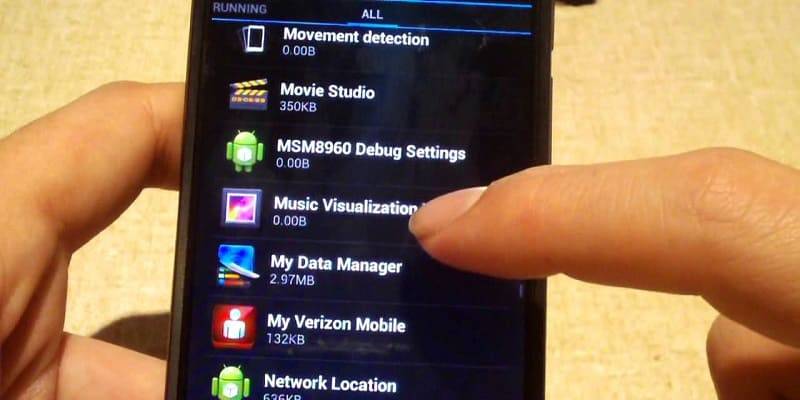
- Даже если вам кажется, что данная программа вам не нужна, но она является системной/утилитной/стояла изначально, трогать ее нельзя. Это может привести к «смерти» Андроида.
- Даже если вы ни разу ее не запускали и не имеете ни малейшего представления, зачем она вообще установлена, это не значит, что ее следует удалять.
- К тому же многие Андроид устройства, находящиеся еще на гарантийном обслуживании, после удаления подобных «встроенных» изначально программ теряют всю гарантию.
- Как только вами получены root права, необходимые для удаления подобных программ, производители «умывают руки», отказывая вам в дальнейшем бесплатном гарантийном ремонте и обслуживании. Все дальнейшие «косяки» вы будете оплачивать самостоятельно.

Сергей Семенов, 31 год Аналитик, журналист, редактор
Настоящий мобильный эксперт! Пишет простым и понятным языком полезные статьи и инструкции мобильной тематики, раздает направо и налево наиполезнейшие советы. Следит за разделом «Статьи и Лайфхаки».
Источник: mob-mobile.ru
Удаление приложений на андроиде
В систему Android разработчики встраивают множество программ и сервисов, которые пользователю могут быть бесполезны. Эти файловые системы и модули будут потреблять ресурсы мобильного устройства. Поэтому существуют способы, как на Андроиде удалить ненужные приложения.
Общие сведения об удаляемых приложениях Android
Проводить удаление программ следует аккуратно из-за их связи с системными процессами. Если убрать одну из таких программ, то работа устройства будет нарушена. При удалении службы беспроводных подключений перестают работать интернет соединение и блютуз. Для восстановления работоспособности системы нужна перепрошивка гаджета.
Операторы связи при установке сим-карты в мобильное устройство встраивают дополнительные возможности для управления функциями. Найти их можно по иконке с символом бренда. Приложения-помощники удаляются без подтверждения root-прав.
Можно ли удалить системные приложения Android?
Чтобы удалять системные приложения, владельцу мобильного устройства понадобятся root-права. Это связано с тем, что необходимые и ненужные программы находятся по пути system/app. Система девайса по умолчанию не разрешает вносить изменения в эту папку, но пользователь способен читать документы. Для получения расширенного доступа используют следующее ПО:
- Easy Rooting Toolkit;
- HTC Quick Root;
- SuperOneClick;
- Unlock Root;
- Z4root.
Для применения одной из специальных утилит пользователь проверяет совместимость программы и девайса. Кроме предложенных файлов для расширения системного доступа выделяют RootExplorer. Утилита изменяет уровень доступа к недоступным папкам с добавлением атрибута Read/Write в них. Это позволит удалить программные компоненты и модули, которые мешают при использовании смартфона.
Перед применением утилит требуется сверить совместимость программы и мобильного устройства. Для Самсунг девайсов, LG, Xiaomi или HTC разработчики создали собственные файловые менеджеры для работы с файлами.
Какие приложения удалять в первую очередь?
Начинать зачистку потребуется с ненужных для владельца мобильного устройства приложений, которые были установлены из Google Play после приобретения гаджета. Затем приступают к удалению компонентов, которые затормаживают быстродействие системы и нагружают оперативную память. Для этого удаляют клиенты социальных сетей, которые занимают весомый объем пространства на внутренней памяти. Дополнительно проводят чистку гугловских сервисов, которыми владелец девайса не пользуется.
Затем деинсталлируют антивирусные программы. Процедура проводится, если пользователь уверен в защите смартфона или планшета. Под удаление попадают сервисы погоды и аналогичные модули. Если на девайсе предустановлен помощник по очистке файлов, то его деинсталлируют из-за ненадобности. Большинство функций по удалению кеша и других файлов проводят самостоятельно.
Если мобильное устройство с невысокими характеристиками, то для улучшения производительности удаляют игры. Эти приложения занимают большой объем внутренней памяти девайса. Удалить с Андроида системные программные компоненты нельзя. Если требуется больше свободного пространства, то в гаджет устанавливают SD-карту.
Как удалить приложение: пошаговая инструкция
Когда у пользователя есть расширенный доступ к любой папке на внутренней памяти, то можно изменять стандартные приложения. Владельцу гаджета потребуется установить утилиту SystemApp Remover. Она поможет без вреда для системы удалить программные компоненты и модули. В утилите делают следующие действия, производимые с файлами:
- удаление;
- сохранение;
- восстановление.
В меню программы при выборе необходимого компонента будут выделены кнопки. Пользователь может нажать на клавишу «Удалить» или «Отключить».
Проблемы, возникающие при удалении стандартных приложений Android
Когда деинсталлируют предустановленные файлы с расширением apk, то для очистки памяти удаляют документы odex. Это поможет убрать записи в реестре Андроид-платформы, что улучшит производительность системы. Данные odex при включении телефона запускаются и загружаются в ОЗУ смартфона.
Перед началом удаления стандартного компонента его отключают в диспетчере приложений. Неправильная деинсталляция сопровождается следующими проблемами:
- При включении телефона нарушается его работа и наблюдаются сбои.
- Другие приложения перестали запускаться.
- Возникает замедление в работе модулей и программ.
Если стали возникать эти проблемы, то файлы нельзя удалять. Чтобы они не использовали ресурсы телефона, их деятельность останавливают при помощи специальной функции в настройках. Существуют категории приложений, которые нельзя деинсталлировать. К этим программам относят «Сообщения», «Настройки», «Телефон» или другое аналогичное ПО, что является основной платформы Android.
Удалить программные компоненты полностью не получится. Это связано с тем, что информация об удаленных приложениях остается в файлах операционной системы. Поэтому нельзя изменять данные в папке /system/lib. Если внести изменения в этот каталог, то девайс перестанет работать правильно. Папка /data/dalvik-cache может чиститься при помощи полного сброса в системе Андроид.
Перед внесением изменений и удаления программных компонентов делают резервное копирование файлов и настроек системы. Если деинсталлировать приложения, относящиеся к отправке сообщений или принятию звонков, то владелец телефона не воспользуется этими функциями телефона. При этом будет происходить циклическая перезагрузка мобильного устройства. Иначе произойдет зависание операционной системы при следующем включении.
Как вернуть удаленные системные приложения Android?
Для восстановления данных используют утилиту Titanium Backup. Программу нельзя запускать без рут-прав. После установки утилиты на мобильное устройство проводят настройку и вводят разрешение суперпользователя. Чтобы вносить изменения, программе открывают доступ к системной папке.
В меню утилиты находится категория «Резервные копии». На экране появится список системных компонентов, которые можно перенести. В этой вкладке требуется выбрать свойства всех доступных приложений и отсортировать их по основному критерию. Затем выбирают необходимое приложение и открывают панель совершаемых действий.
Для этого потребуется коснуться названия программного компонента. После нажимают на кнопку «Заморозить». Это позволит создать резервную копию приложения.
Утилита предлагает действие для файлов, где есть кнопка «Сохранить». Для этого открывают каждую программу и переносят ее копию на карту памяти. Это поможет восстановить данные после внесения изменений. Чтобы ПО запускалось и работало, нажимают на кнопку «Разморозить».
Восстановление работоспособности программы проводится из Titanium Backup. Чтобы это сделать, проводят сортировку списка программных компонентов по наличию резервных копий. Восстановление проводится для каждого приложения отдельно. Для этого появляется кнопка «Восстановить».
Если создание резервных копий затруднительно, то в утилите предусмотрена функция по созданию копии ОС Андроид. Для этого нажимают на «Сделать резервную копию всех системных данных». Утилита предлагает функцию полного сохранения данных при помощи пункта «Сделать резервную копию всего пользовательского ПО и системных данных». Чтобы восстановить работоспособность гаджета после неправильного удаления модулей, Titanium Backup предлагает пользователю применить кнопку «Восстановить все системные данные».
Как удалить сразу все ненужные системные приложения Android?
Проведение процедуры удаления на планшете или смартфоне применяется при помощи файлового менеджера Андроид. Сначала будут показываться файлы с расширением apk. Для улучшения работоспособности гаджета потребуется пролистать весь список программ в папке system/app. Среди них выбирают ненужные приложения и удаляют. Если пользователь знает имя необходимых файлов, то можно написать их в поисковую строку файлового менеджера.
Выбирать приложения для деинсталляции требуется без включения в их имя com.android. Если у компонента иконка зеленого робота, то эти файлы не удаляют. При неправильной деинсталляции потребуется сбрасывать систему до заводских настроек.
Источник: androidlab.info